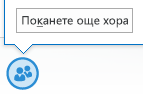Можете бързо да започнете групов разговор, за да работите върху въпрос, който изисква незабавно внимание. Добавете споделяне, за да направите непланирано събрание, което предоставя всички функции на планирано събрание, включително споделени слайдове на PowerPoint, сътрудничество на табло и споделяне на работен плот.
За подробности относно споделянето вж. Споделяне на работен плот или програма в Skype за бизнеса (Lync) и Използване на табло в събрание на Skype за бизнеса (Lync).
Започване на конферентен разговор
Уверете се, че контактите ви са налични, като проверите първо текущото им състояние. След това следвайте стъпките по-долу, за да ги поканите в конферентния разговор.
-
В главния прозорец на Lync, в списъка с контакти задръжте натиснат клавиша Ctrl на клавиатурата и щракнете върху имената на контактите, за да ги изберете.
-
Щракнете с десния бутон на мишката върху селекцията и изберете Започване на конферентен разговор.
-
Щракнете върху Lync Повикване.
Тогава контактите ви ще получат известие и могат да приемат или отхвърлят искането ви за конферентния разговор.
Добавяне на още хора в конферентния разговор
Ако се налага да добавите още хора в конферентния разговор, можете да плъзнете имената им в събранието от вашия списък с контакти. Можете също да ги добавите, като използвате менюто "Хора".
-
В прозореца на разговора задръжте показалеца над иконата "Хора" в събранието.
-
Щракнете върху Поканете още хора. Изберете някого от списъка и щракнете върху OK. Lync се обажда на лицето вместо вас и го добавя към събранието.